MQTT服务器Mosquitto的部署和应用
项目目的
利用MQTT协议实现信号远程监控。
传感器->信号收集->lora网关->服务器->客户端
应用环境
操作系统 Windows 10
硬件配置 Lora网关ND65-L01CE-470M-EA
IoT 开关传感器
平台搭建
1.搭建MQTT服务器
1.本项目使用Mosquitto来搭建服务器。从官网下载Mosquitto,请注意版本。
https://mosquitto.org/download/
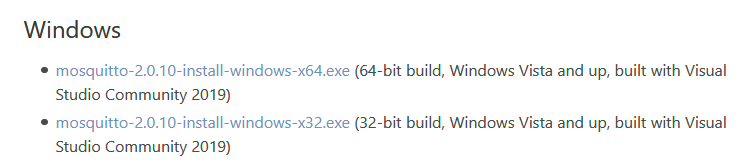 2.安装完成后,打开安装目录下的 配置文件mosquitto.conf中,任意位置加入下面文本,保存退出
2.安装完成后,打开安装目录下的 配置文件mosquitto.conf中,任意位置加入下面文本,保存退出
#设置不允许匿名登录
allow_anonymous false
#设置账户密码文件位置为C:\MosquittoTest\pwfile.example
password_file /MosquittoTest/pwfile.example
在安装目录下打开cmd控制台
执行以下命令
./mosquitto_passwd -c pwfile.example user
会弹出对话框输入密码,(密码不会显示)

3.配置地址和端口号

如果又多个需要绑定IP和端口可以多次使用listener.
4.保存完成后,重启服务 cmd里运行 service.msc或者再任务管理器里打开服务对话栏目

重新启动即可。
5.测试服务器
常用的测试软件包括MQTTFx.MQTT Box
http://mqttfx.jensd.de/index.php/download
现在已MQTTFx为例介绍
也可以在控制太直接进行调试,可以参考文件开头的链接。
打开MQTTfx,点击设置按钮,输入服务器地址和端口号
 选择User Credentials输入第二步注册的账号和密码
选择User Credentials输入第二步注册的账号和密码
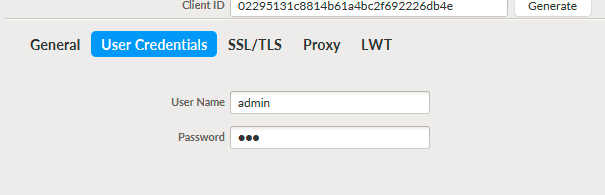 然后选择连接。
然后选择连接。
publish 发布主题
 订阅服务
订阅服务
 服务器安装完毕。
服务器安装完毕。
2.配置LoRa网关
连接LoRa网关。
 打开Network Server
打开Network Server
 输入应用名称,“数据传输”中点击“ ”添加第三方 MQTT/HTTP/HTTPS 服务器信息,网关即可将数据传输到对应
输入应用名称,“数据传输”中点击“ ”添加第三方 MQTT/HTTP/HTTPS 服务器信息,网关即可将数据传输到对应
的服务器。
 输入服务器地址 端口 用户名 密码保存后会显示连接状态
输入服务器地址 端口 用户名 密码保存后会显示连接状态

在“Profile”页面根据 LoRaWAN节点类型添加一个设备配置文件

 在“设备”页面点击“添加”即可逐一添加 LoRaWAN节点设备。
在“设备”页面点击“添加”即可逐一添加 LoRaWAN节点设备。

设备EUI请参考3.配置控制器。
3.配置LoRa控制器
本次使用的LoRa控制器为NC502-470M星纵,为实现开关量信号远程监控。
A. 将UC11-N1连接到电脑,连接方式参见手册3.3。
B. 在星纵物联官网下载本地配置软件Toolbox。下载后运行其中的exe程序进入配置界面。选择对应的串口后输入登录密码(默认密码为123456),其他参数保持默认。
Toolbox下载链接:下载链接

输入密码。
 查看状态和对应的EUI地址供网关使用。
查看状态和对应的EUI地址供网关使用。

设置上传频率

设置通道和高低电平触发
4. C# .net 编程
本项目使用MVVM架构使用 4.5.2.NET FRAMEWORK
使用NUGET下载M2MQTT

具体代码请参考如下
在主函数中添加MQTT链接和初始化。
public Main(object para)
{
_viewModel = (MenuViewModel)para;
//mqtt connect
try
{
MqttClient = new MqttClient(System.Net.IPAddress.Parse(Properties.Settings.Default.Server));
MqttClient.MqttMsgPublishReceived += Client_MqttMsgPublishReceived;
string clientId = Guid.NewGuid().ToString();
MqttClient.Connect(clientId, "admin", "123");
MqttClient.Subscribe(new string[] { "/platform_1/uplink" }, new byte[] { MqttMsgBase.QOS_LEVEL_EXACTLY_ONCE });
}
catch (Exception e)
{
MessageBox.Show("Mqtt服务器链接错误" + e.Message);
_viewModel.CloseSystem();
}
}
接收订阅消息
void Client_MqttMsgPublishReceived(object sender, MqttMsgPublishEventArgs e)
{
//处理接收到的消息
string msg = System.Text.Encoding.Default.GetString(e.Message);
UplinkTelegram telegram = JsonConvert.DeserializeObject<UplinkTelegram>(msg, _serializerSettings);
switch(telegram.ApplicationName)
{
case "Platform_1":
Plantform_1Execute(telegram);
break;
}
}






















 819
819











 被折叠的 条评论
为什么被折叠?
被折叠的 条评论
为什么被折叠?








